Pro mnohé z nás jsou cenné rodinné fotografie, zásadní pracovní dokumenty nebo důležité dokumenty v digitálním formátu. Nemůžete si dovolit je ztratit kvůli selhání hardwaru nebo softwaru počítače.
Použití dobrého zálohovacího softwaru může zachránit vaši slaninu, když se stane něco nemyslitelného, ale profesionální zálohovací software není levný a často má funkce, které většina uživatelů nikdy nepoužívá. Naštěstí můžete s počítačem se systémem Windows 11 spárovat mnoho fantastických bezplatných zálohovacích řešení Windows.
Typy záloh
Slovo „záloha“ může označovat mnoho různých odlišných postupů. Například Time Machine na macOS zálohuje celý váš pevný disk. To vám umožní kompletně obnovit počítač nebo dokonce obnovit data do nového počítače.

To je to, co se nazývá , a to je to, co chcete, když se obáváte úplného selhání pevného disku, krádeže nebo ztráty celého počítače. V dnešní době jsou řešení celkových záloh, jako je toto, mnohem inteligentnější než dříve a potřebují pouze zálohovat každodenní změny obrazu pevného disku, známé jako přírůstkové zálohování. To ušetří spoustu času, ale znamená to, že potřebujete záložní médium alespoň tak velké, jako je celý váš pevný disk!
Pravdou je, že většinu dat v počítači lze snadno vyměnit bez zálohy. Váš operační systém a aplikace lze přeinstalovat z oficiálních zdrojů. Co je opravdu důležité, jsou vaše datové soubory a v některých případech konfigurační soubory. Pokud se soustředíte pouze na zálohování nenahraditelných dat, ušetříte čas i úložný prostor.

Data můžete také zálohovat prakticky na jakékoli médium, ale v současnosti jsou dvě nejlepší možnosti externí pevné disky (HDD) a zálohy cloudového úložiště na internetových serverech. Samozřejmě, pokud chcete použít externí SSD nebo flash disk, nic vám nebrání! Pokud pro to máte dostatek místa na disku.
Vždy je nejlepší mít data zálohovaná dvěma nezávislými způsoby. To je způsobeno především hrozbou ransomwaru, který je obratně mařen cloudovými zálohami, které nabízejí pohyblivé okno pro obnovu souborů.
Cloudová záloha OneDrive
Výhody
Nevýhody
OneDrive je řešení cloudového úložiště společnosti Microsoft. Úložný prostor ve službě si můžete zakoupit samostatně, ale každý uživatel Microsoft 365 získá terabajt cloudového úložiště, který je součástí předplatného.
Bezplatní uživatelé získají 5 GB úložného prostoru, což je dostatek pro fotografie, dokumenty, konfigurační soubory a další důležité osobní informace. Windows 11 by měl být dodáván s předinstalovaným OneDrive, ale není součástí operačního systému. Pokud jej nemáte, najdete jej ve Windows Store.
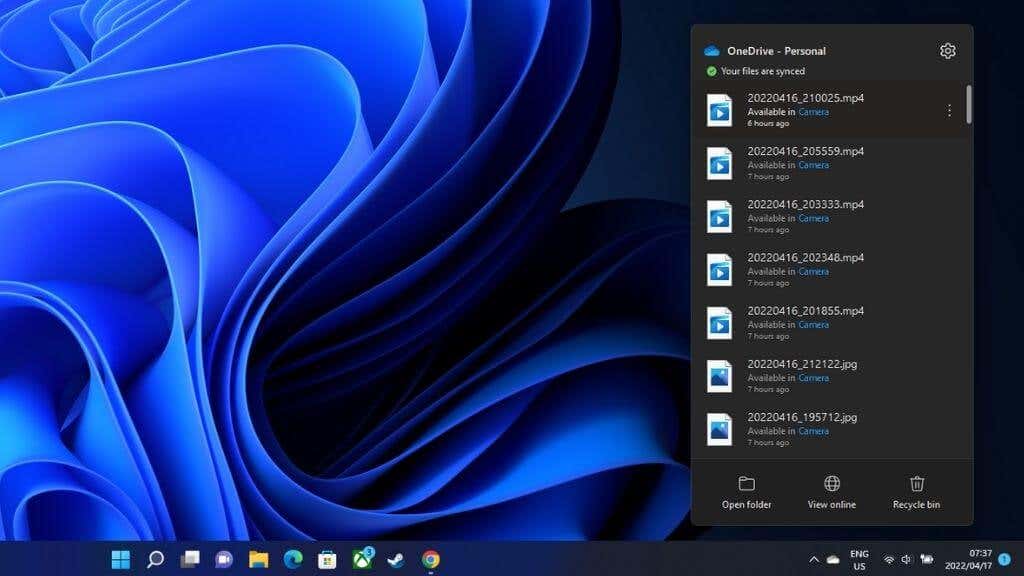
Jakmile je aplikace nainstalována a jste přihlášeni ke svému účtu Microsoft, stačí jen velmi málo práce. V Průzkumníkovi souborů se zobrazí osobní složka OneDrive a vše, co do této složky uložíte, se během synchronizace zkopíruje do cloudu.
OneDrive také automaticky synchronizuje základní složky ve Windows, jako jsou složky Plocha, Dokumenty a Obrázky. Předpokládejme, že někdy budete muset přeinstalovat systém Windows nebo získat další počítač se systémem Windows. V takovém případě můžete snadno obnovit své osobní údaje a preference pouhým přihlášením a použitím funkce obnovení. Pokud chcete vidět, jak to funguje, podívejte se na Jak automaticky zálohovat soubory na Disk Google nebo OneDrive, abyste zabránili ztrátě dat.
Disk Google
Výhody
Nevýhody
Většina uživatelů, kteří spoléhají na Disk Google pro svou každodenní produktivitu, jej pravděpodobně nepovažuje za místo pro ukládání souborů, které nejsou nativními soubory Google z aplikací, jako jsou Dokumenty nebo Tabulky. Na svůj Disk Google však můžete uložit jakýkolityp souboru. Dokonce i takové, které platforma nedokáže přečíst.
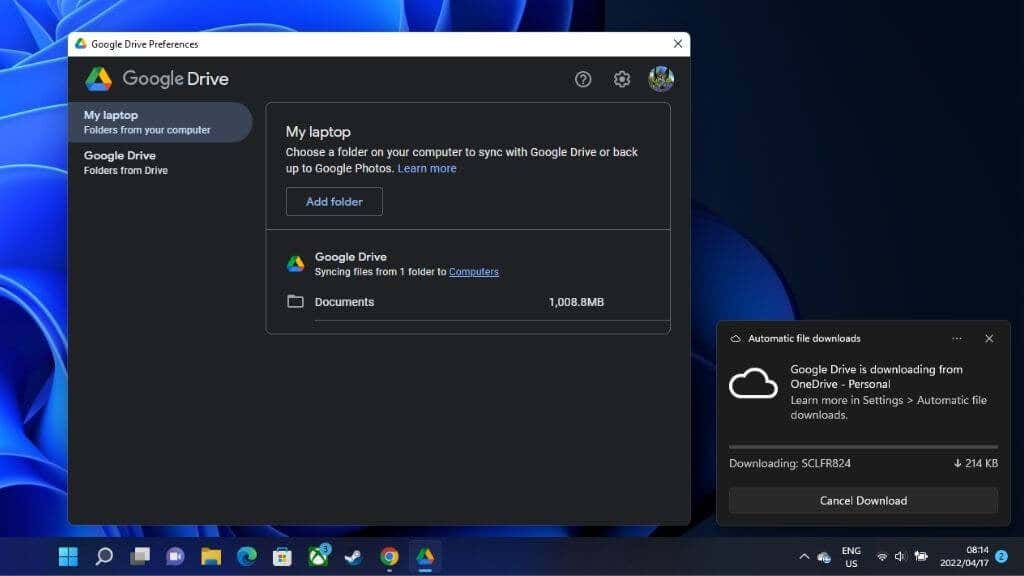
Pokud si nainstalujete desktopovou aplikaci Disk Google, můžete základní soubory z počítače přesunout na Disk Google stejným způsobem, jako to můžete pomocí OneDrive, DropBoxu a dalších konkurenčních služeb.
Jeden významný rozdíl oproti Disku Google spočívá v tom, že získáte 15 GB úložného prostoru zdarma, i když jej sdílejí všechny vaše služby Google, včetně Gmailu. Upgrade úložiště pomocí placeného předplatného Google One je však překvapivě cenově dostupný..
DropBox
Výhody
Nevýhody
DropBox je dost možná nejslavnější jméno v cloudovém úložišti, ale ne každý ho považuje za řešení zálohování. Na rozdíl od OneDrive je bezplatný účet Dropbox dodáván s 2 GB úložiště, což je škoda. Skutečná služba je však vynikající.
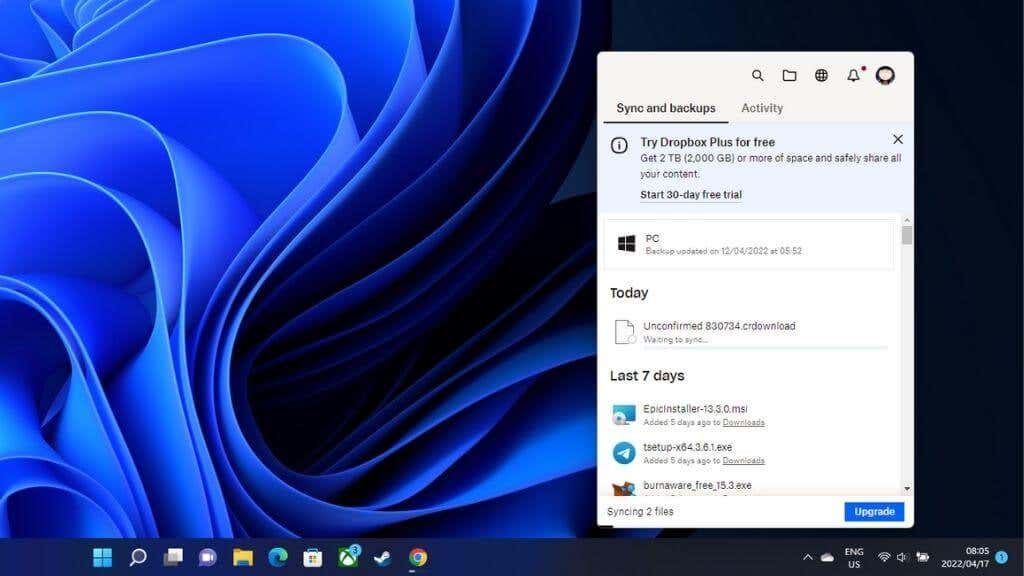
Pokud nainstalujete desktopovou aplikaci, můžete určit složky, které se stanou „sledovanými“ složkami. Všechny soubory, které zkopírujete do těchto složek, se synchronizují do cloudu. Tímto způsobem je také snadné sdílet dokumenty s ostatními uživateli.
DropBox je v zásadě podobný, pokud jde o funkce v aplikacích, jako je OneDrive, ale podle našeho názoru je to nejjednodušší, nejúhlednější a uživatelsky nejpřívětivější aplikace svého typu.
Pokud jste ochotni platit za úložiště, DropBox nabízí vražedný plán „DropBox Backup“ za 5,99 $ měsíčně. To vám umožní zálohovat celý počítač bez ohledu na to, kolik dat má.
EaseUS Todo Backup zdarma
Výhody
Nevýhody
Todo by EaseUS je první tradiční zálohovací nástroj na tomto seznamu. Tím myslíme, že vám umožňuje zálohovat celý pevný disk na média, jako jsou externí disky.
Todo podporuje zálohy na celý disk, přírůstkové zálohy a rozdílové zálohy. Nemusíte zálohovat celý pevný disk. Místo toho si můžete vybrat zálohování pouze určitých oddílů. To je užitečné, pokud máte vyhrazený systémový oddíl.
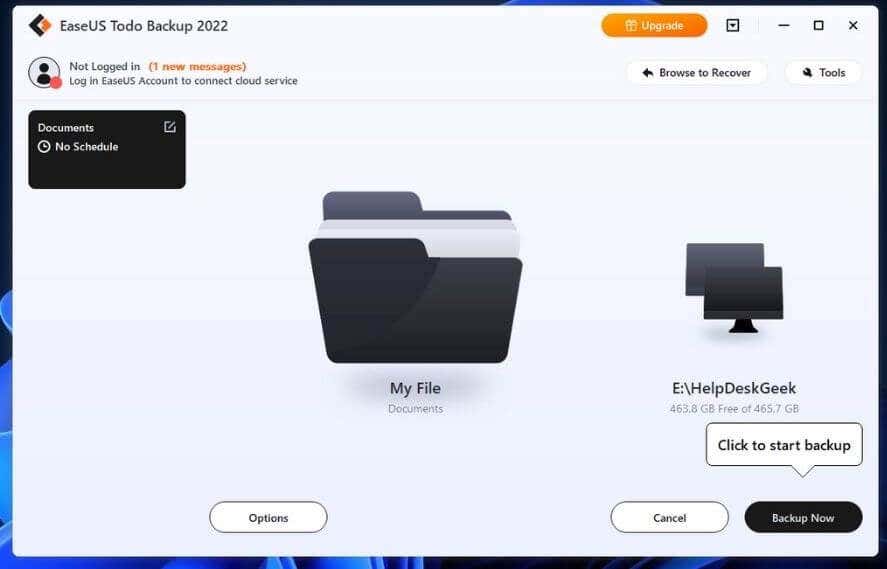
Todo používá pro záložní soubory svůj vlastní formát PBD. Tyto soubory můžete uložit, kam chcete, a EaseUS nabízí své vlastní (placené) cloudové úložiště jako cíl úložiště záloh. Pokud však již platíte za cloudové úložiště v jiné službě, můžete si automaticky nechat zasílat zálohy na svůj účet DropBox, Disk Google nebo OneDrive. Díky tomu je vynikajícím řešením pro přesun záloh na jednotky USB nebo jakékoli místní jednotky, které chcete..
Zatímco některé příjemné funkce, jako je klonování obrazu systému, jsou zamčené za placenou Todo Home verzí softwaru, bezplatná verze uspokojuje potřeby průměrných uživatelů.
Aomei Backupper Standard
Výhody
Nevýhody
Stejně jako EaseUS Todo je Aomei Backupper Standard tradičnější zálohovací program. Můžete zálohovat celý pevný disk najednou, provádět přírůstkové zálohy nebo použít metodu rozdílového zálohování.
Backupper má velmi flexibilní možnosti zdroje zálohování. Můžete zálohovat jednotky, konkrétní oddíly, konkrétní složky nebo konkrétní soubory. Dokáže dokonce zálohovat oddíl Windows pomocí služby Volume Shadow Copy Service, takže nemusíte přestat pracovat nebo spouštět počítač do speciálního režimu.
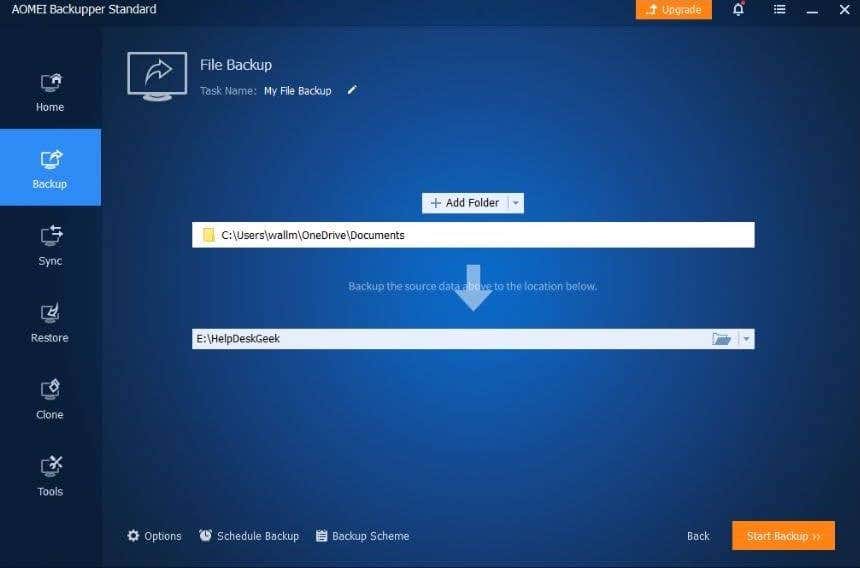
Rozhraní pro automatické plánování a správu zálohování se snadno používá a dokonce umožňuje řízení zálohování více počítačů ve vaší síti z jednoho hlavního počítače. Backupper má ve své bezplatné verzi jednu z nejkomplexnějších sad funkcí, kterou jsme viděli. Funkce, které jsou uzamčeny pro placenou verzi, budou nutné pouze pro malou skupinu uživatelů.
Cobian Backup 11 (Gravitace)
Výhody
Nevýhody
Cobian Backup 11 má zvláštní historii. Vzhledem k tomu, že zdrojový kód tohoto softwaru prodal původní vývojář, je zdarma pouze verze 11 a starší. Neexistuje žádná verze 12 a verze 11 je stále udržována.
Vzhledem k tomu, že verze 11 byla vydána pod otevřenou licencí, kterou nelze zrušit, bude tato verze navždy zdarma. Původní vývojář Cobianu také pracuje na nové zálohovací aplikaci s názvem Cobian Reflector. V době psaní tohoto článku je však software stále ve verzi beta.
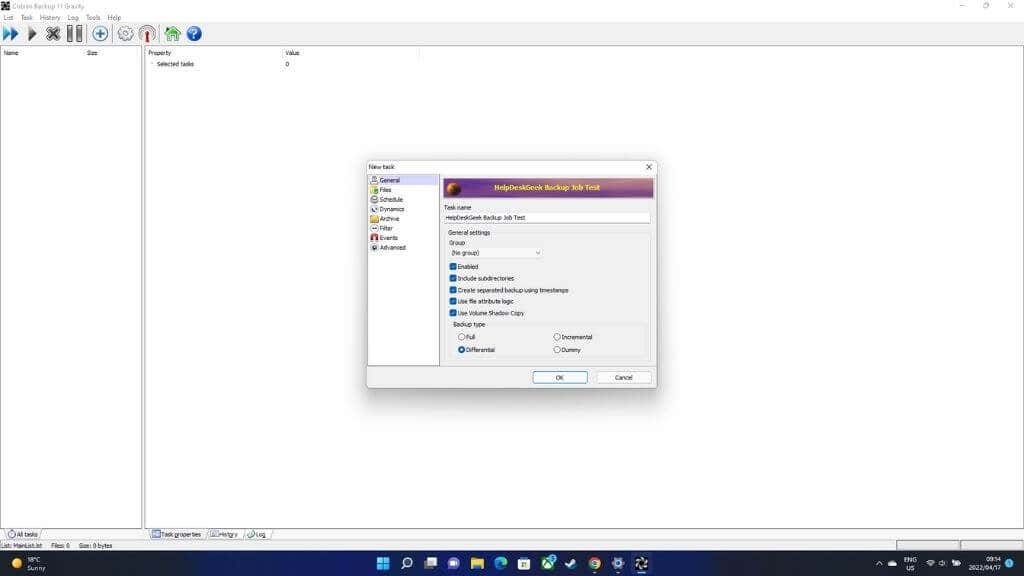
Cobian 11 je jedno z nejlepších bezplatných zálohovacích řešení, které si můžete stáhnout, a je zvláště vhodné pro malé podniky. Tento software má mnoho výhod jako řešení zálohování na úrovni souborů, ale není vhodný pro klonování disku,.
Jednou z nejlepších věcí na Cobianu je, že váš záložní zdroj může být kombinací jednotlivých souborů, složek, vlastních cest a dokonce i FTP adres. Podobně můžete cílit na sdílené disky ve vaší místní síti.
Paragon Backup & Recovery Community Edition
Výhody
Nevýhody
Vydání „community“ společnosti Paragon je bezplatná verze softwaru, kterou lze používat pouze pro osobní použití. Pokud chcete software používat v obchodním prostředí, budete si muset zakoupit kopii Paragon Hard Disk Manager nebo použít jednu z dalších možností zde uvedených.
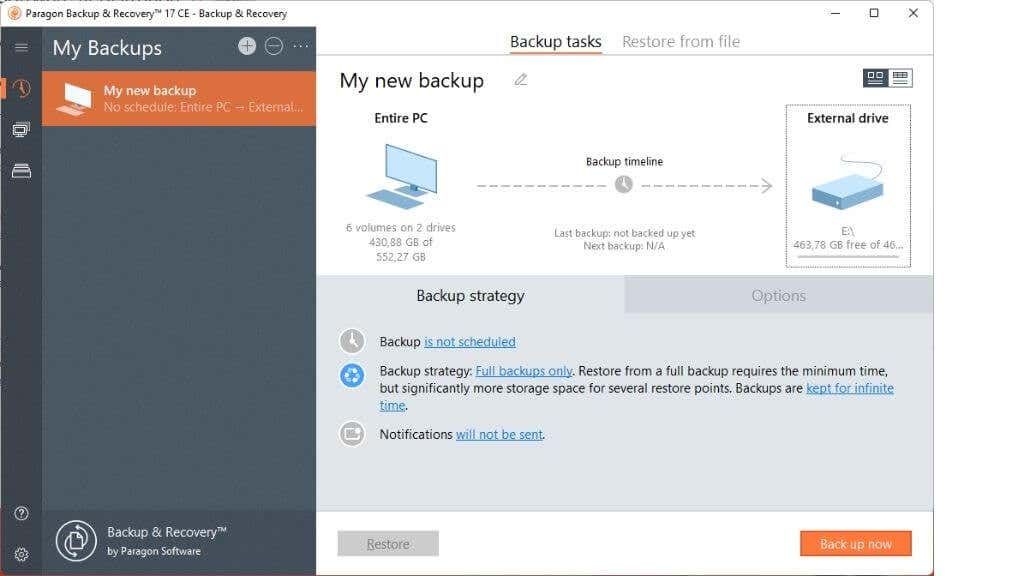
Vzhledem k tomu, že je to pouze pro osobní použití, znamená to, že nás nezajímá, že by chyběly obchodní funkce. Jako řešení osobního zálohování má Paragon spoustu možností. Můžete zálohovat disky, svazky, složky a soubory.
Můžete také použít důmyslná nastavení zálohování ke spuštění, kdy a jak se zálohování provádí. Paragon má „scénáře“, kde probíhají zálohy, a pokud na to máte místo, můžete udržovat více verzí záloh. Pokud dojde k nejhoršímu, můžete disk obnovit pomocí WinPE.
FBackup
Výhody
Nevýhody
FBackup je jednoduchá aplikace s výkonnými základními funkcemi. Zálohovat můžete na zařízení USB, umístění v síti nebo jiné cíle místního úložiště. Podporuje také zálohování na Dropbox, Disk Google a další kompatibilní cloudové aplikace. FBackup podporuje kompresi nebo nekomprimované zálohy.
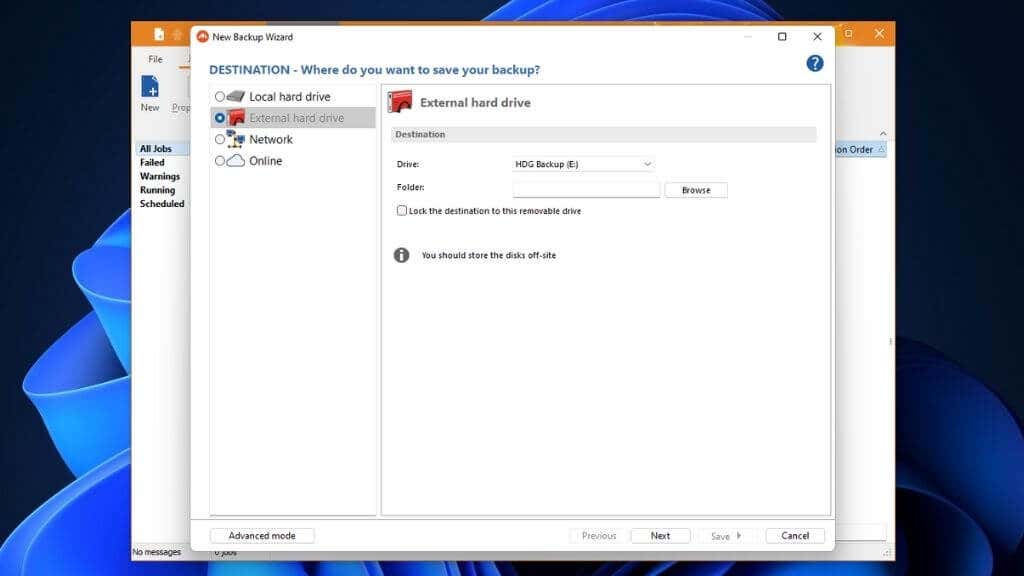
Zálohování lze spouštět ručně nebo pomocí funkce plánování zálohování. Ještě lepší je, že bezplatná verze programu je licencována pro osobní a komerční účely. Je to tedy nákladově efektivní způsob, jak získat jednoduché a efektivní řešení zálohování. FBackup není ani bezplatná verze placeného balíčku. Vývojář nabízí samostatnou aplikaci s názvem Backup4All, což je placený program.
Pokud vy nebo uživatelé, kteří mají spouštět úlohy zálohování, nejste zrovna technicky zdatní, FBackup nabízí jasný a jednoduchý způsob, jak si užít nejdůležitější funkce zálohování, které většina lidí potřebuje..
Macrium Reflect zdarma
Výhody
Nevýhody
Macrium Reflect Free je zaměřen hlavně na klonování disků a úplné obnovení systému. Můžete klonovat vyměnitelná média, spouštět oddíly OS a přímo klonovat disky.
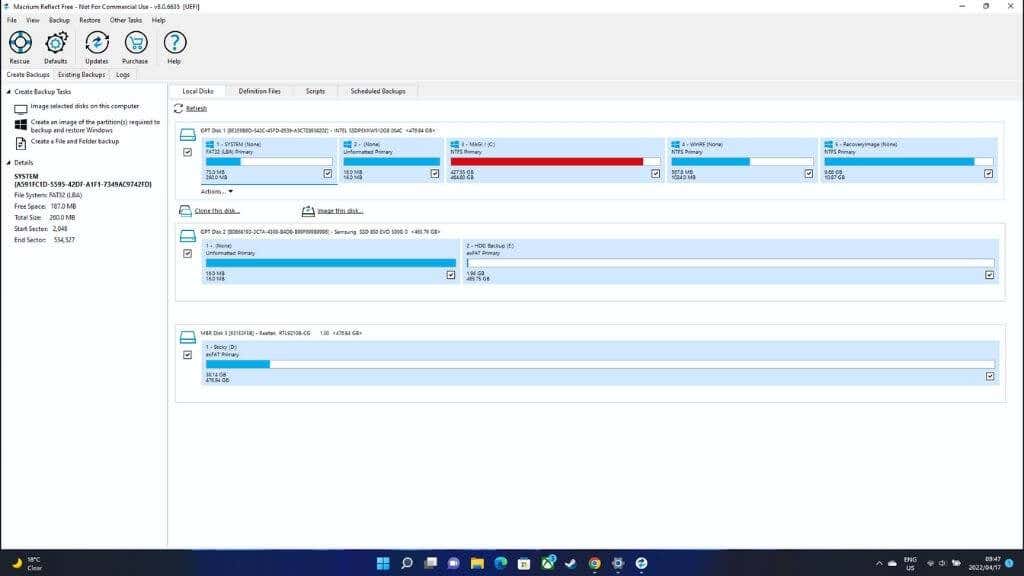
Zaváděcí záložní obrazy jsou uloženy takovým způsobem, že je lze okamžitě spustit ve VirtualBoxu. To znamená, že můžete přistupovat ke svým datům, aniž byste museli měnit zdrojový počítač.
Můžete také vytvořit záchranné médium WinPE 11, abyste mohli obnovit systém v případě, že dojde k úplnému selhání pevného disku nebo dat. Jedna věc, kterou s Macrium Reflect Free nemůžete dělat, je zálohování adresářů nebo prohlížení historie jednotlivých souborů. Nyní, když Acronis True Image již nemá bezplatnou verzi (a nové jméno ), je to další nejlepší věc.
Zálohujte správným způsobem
Použití dobrého zálohovacího řešení je nezbytné, pokud máte nenahraditelná data nebo si nemůžete dovolit žádné výpadky. Všechny aplikace a služby, které jsme vyzdvihli, mají své vlastní jedinečné přednosti.
To znamená, že se vyplatí zkombinovat například tradiční zálohovací nástroj s cloudovými službami. Některé z výše zvýrazněných aplikací to umí nativně, nebo si můžete nastavit paralelní řešení zálohování, pokud chcete.
Pokud nechcete být zaskočeni selháním disku, nezapomeňte se podívat na Jak zkontrolovat chyby na pevném disku a 6 nejlepších bezplatných testovacích a diagnostických programů pevných disků.
.